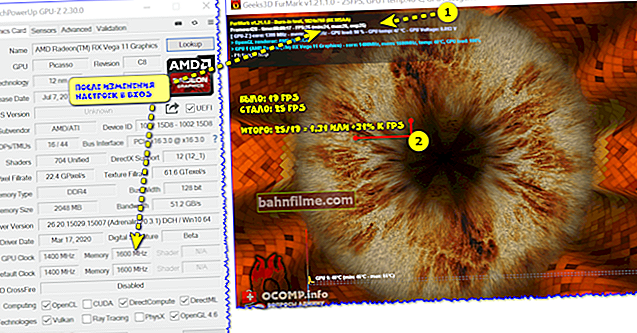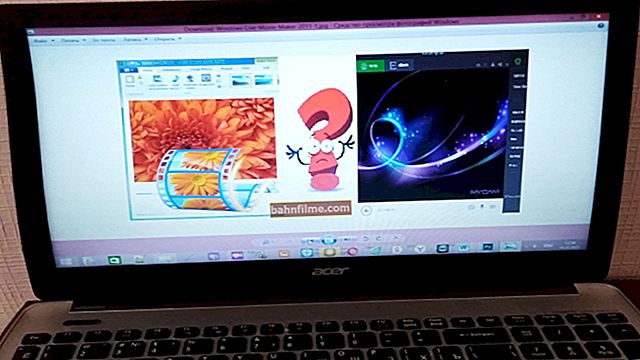Pergunta do usuário
Olá.
Não me diga com uma pergunta: o fato é que meu antigo computador quebrou e, em vez disso, comprei um novo laptop com Windows 10. É assim que funciona, mas aqui estão alguns jogos antigos que não iniciam (aparentemente você precisa do Windows XP).
É possível rodar um jogo antigo em um novo laptop e, em caso afirmativo, como fazê-lo?
Dia bom!
Eh, a saudade ainda é um sentimento forte, embora eu raramente jogue, às vezes gosto de lançar jogos que joguei há dez anos (veja, sinta aquele clima, lembre-se de velhos amigos e daquela época).
Quanto à questão: como regra, você pode rodar um jogo antigo em um novo PC e pode jogar com bastante conforto (embora haja raras exceções). Existem vários métodos de trabalho, que darei a seguir no artigo, recomendo experimentá-los todos ...
👉 Nota interessante!

Por que os jogos estão ficando lentos (mesmo em um computador potente)? Elimine atrasos e freios - //ocomp.info/pochemu-tormozyat-igryi.html
*
Maneiras de rodar jogos antigos
Método 1: emuladores de console
Esta é provavelmente a primeira coisa com que começar ... Muitos usuários se lembram dos dias dos consoles, que já foram populares. Estamos falando de consoles populares como: Dendy, Game Boy, GBAdvance, GBColor, Nintendo 64, Sega, SNintendo, etc.
👉 Observação!

Jogos fantásticos que você pode jogar no seu computador - sucessos antigos para PCs fracos (nostalgia) - //ocomp.info/igryi-dendi-dlya-kompyutera.html
Os seguintes prefixos eram especialmente populares em nosso país:
- Dendy: com seus tanques, Mario, caça ao pato, etc.;
- Sega MD II: Mortal Kombat, Sonic, worms, etc.
- Sony PS.

Jogos populares de console: Duck Hunt, Tanks, Scrooge McDuck (da esquerda para a direita)
Para reproduzir esses hits, você precisa fazer o download de duas coisas para o seu computador:
- um programa emulador para um decodificador específico (por exemplo, um emulador Dendy para Windows). Na verdade, este programa irá recriar o ambiente do decodificador desejado diretamente no seu Windows;
- Arquivo-rumpara abrir no emulador (é uma espécie de cartucho eletrônico). Em princípio, nada complicado - olhe a imagem abaixo de 4 ações: baixe o emulador e execute-o (1), abra o arquivo-rum (2-3) nele, então o jogo deve iniciar (4) ...

Como abrir o jogo Mario para Dandy no emulador FCE Ultra
👉 mais você pode aprender mais sobre como configurar o emulador Dandy neste artigo: //ocomp.info/emulyatoryi-dendi.html#i
♦
Onde baixar emuladores e roms?
Em sites especializados, existem centenas deles na Internet agora: eles têm todos os tipos de jogos e vários emuladores (por exemplo, um dos sites mais antigos da rede dedicado à emulação - //www.emu-land.net/ ).
*
Método 2: jogos DOS (Windows 95-2000)
👉 Atualização (17/10/2019).
Como jogar jogos antigos diretamente no navegador: Pac-Man, Prince of Persia, SimCity, Mario, Aladin, Mortal Kombat, DOOM, etc. - //ocomp.info/kak-igrat-v-staryie-igryi-skachat- não .html
Como regra, jogos DOS muito antigos (ou mesmo um pouco mais novos, lançados na época do Windows 98) geralmente se recusam a rodar em sistemas operacionais modernos. Ao mesmo tempo, vários erros ocorrem, por exemplo, que a versão do arquivo é incompatível com a versão atual do sistema operacional (exemplo abaixo).

A versão deste arquivo é incompatível com a versão do Windows que você está usando
Neste caso, você pode tentar rodar o jogo em um emulador DOS especial (agora também existem muitos desses emuladores, junto com os de console). Um dos melhores programas desse tipo, na minha humilde opinião, é DOSBox .
♦
DOSBox
Site: //www.dosbox.com/download.php?main=

Um excelente emulador de ambiente DOS que funciona em todos os sistemas operacionais Windows modernos. Permite que você execute jogos de computador antigos e programas que se recusam a funcionar no novo sistema operacional. O DOSBox emula facilmente a operação dos processadores 286/386 nos modos real e protegido.
Também recria o trabalho dos sistemas de arquivos: gráficos XMS / EMS, Tandy / Hercules / CGA / EGA / VGA / VESA e placa de som SoundBlaster / Gravis Ultra Sound para melhor compatibilidade com jogos mais antigos.
E por falar nisso, o programa é totalmente gratuito!
♦
Para executar o jogo no DOSBox, você deve:
- verifique se há um atalho na área de trabalho para iniciar o DOSBox - aparece após a instalação do aplicativo;
- abra a pasta com o jogo baixado (se o jogo estiver no arquivo - extraia todos os arquivos em um diretório separado), encontre o arquivo a ser executado (tem a extensão "Exe");
- apenas mantenha pressionado o botão esquerdo do mouse no arquivo do jogo para iniciar e transfira-o para o atalho do DOSBox (que está na área de trabalho). Veja a imagem abaixo.

Rodando um jogo antigo no DOSBox
Assim, o jogo desejado será aberto no emulador DOSBox e poderá ser jogado como qualquer outro (um exemplo de um jogo antigo aberto é mostrado abaixo na imagem).

O jogo foi lançado
♦
Outra opção é usar um gerenciador de arquivos: Far Manager, Norton Commander, Volcov Commander. Eles não parecem muito bons, é claro, especialmente para aqueles que começaram a se familiarizar com o computador há pouco tempo ...
Far Manager
Site: //www.farmanager.com/download.php?l=ru
O famoso comandante de arquivos, que permite gerenciar um grande número de arquivos: copiar, excluir, transferir, criar arquivos, etc. Em alguns casos, ajuda a executar software desatualizado (incluindo jogos) em um PC moderno.
Trabalhar com o comandante não representa nada complicado: após abrir a tela, você será dividido em duas partes: cada uma abrirá um diretório específico. Basta abrir a unidade desejada, localizar a pasta do jogo e executar o arquivo executável.

Far Manager - o diretório do jogo está aberto
Observação: a propósito, se o Windows não mostrar as extensões de arquivo por padrão, o Far Manager exibirá não apenas as extensões, mas também todos os arquivos e diretórios ocultos. Portanto, tome cuidado ao trabalhar com este software ...
*
Método 3: recurso do modo de compatibilidade do Windows
A maioria dos aplicativos mais antigos (e jogos com eles) costumavam ser executados como administrador por padrão. Nos sistemas operacionais Windows modernos, esse não é o caso: os aplicativos não são iniciados pelo administrador até que você dê permissão para fazê-lo sozinho.
Por esta:
- abra o diretório com o jogo desejado;
- encontre o arquivo executável (que possui a extensão "exe");
- clique nele com o botão direito do mouse: no menu de contexto, selecione "Executar como administrador".

Executar como administrador
♦
Além disso, os desenvolvedores do Windows também adicionaram algumas opções que ajudam a melhorar a compatibilidade de aplicativos mais antigos com sistemas operacionais mais recentes.
Para executar o programa em modo de compatibilidade com outro sistema operacional Windows, você deve:
- abra as propriedades do arquivo executável (com a extensão "exe"). Se alguém não souber - apenas clique com o botão direito no arquivo, selecione "Propriedades" no menu ;
- em seguida, abra a guia "Compatibilidade";
- marque a opção "Executar o programa em modo de compatibilidade com tal e tal sistema operacional" - sistema operacional, a propósito, selecione (veja a imagem abaixo);
- você também pode definir parâmetros adicionais: use 256 cores, defina a resolução da tela para 640x480, desative o design visual, desative a composição da área de trabalho, desative o dimensionamento da imagem;
- para que cada vez que você não executar o programa manualmente como administrador, você possa marcar a caixa correspondente (veja a tela abaixo - número 3).

Compatibilidade - propriedades do executável
Em muitos casos, essas "marcas de seleção" ajudam a resolver o problema - você pode começar a jogar jogos antigos definindo algumas configurações neste menu! Em geral, certifique-se de tentar ...
*
Método 4: usando DxWnd (para jogos do Windows)
Existe um ótimo programa para rodar jogos antigos (que começou a funcionar no Windows) DxWnd .
DxWnd
Site: //sourceforge.net/projects/dxwnd/

Um utilitário projetado para facilitar o lançamento e a operação de jogos antigos em novos sistemas operacionais Windows. Permite:
- execute jogos nas resoluções que eles não suportam atualmente;
- limitar o número de FPS e reduzir a velocidade do jogo (para isso, ative a opção "Limitar" nas configurações de "FPS" e defina o valor máximo de FPS);
- remover ondulações, listras, etc. defeitos (decorrentes de uma linha longa do DirectDraw);
- resolva o problema com flores;
- permite que você execute o jogo com a versão desejada do DirectX (além disso, você pode habilitar / desabilitar alguns módulos detalhadamente);
- amarrar o jogo a um núcleo de CPU (muito importante em processadores multi-core) e muito mais ...
Vou considerar a seguir a maneira mais simples de trabalhar com o utilitário. E então, primeiro faça o download, extraia-o do arquivo (não precisa ser instalado) e execute-o. Depois no menu "Editar" selecione uma opção "Adicionar" .

DXWnd - adicionar um jogo
No menu "Principal" defina o nome do jogo (pode ser qualquer coisa) e especifique o caminho para ele (linha "Caminho" ) Em seguida, clique em OK ( Aproximadamente. : antes do primeiro lançamento, na maioria dos casos, não é necessário pré-configurar algo).

Definições
A seguir, na janela DXWnd, clique no ícone do jogo adicionado para iniciá-lo.

Iniciar o jogo
Muitos jogos relativamente antigos são executados em uma janela do Windows sem problemas e você pode começar a aproveitar o seu tempo imediatamente.
Em alguns casos, é necessário um ajuste fino: limitar o FPS, ajustar a resolução da tela, etc. Mas no âmbito deste artigo é impossível fazer comentários (porque para cada jogo eles serão individuais) ...

O jogo começa em uma pequena janela
*
Método 5: máquinas virtuais
Você já pensou em executar o Windows 98 (digamos) direto no novo Windows 10?! E já executando o Windows 98 - executa jogos, software, etc.?
Existem tais programas (uma espécie de emuladores de computador) chamados máquinas virtuais ... Isso é exatamente o que eles permitem que você faça! Na verdade, existem muitas máquinas virtuais. Para um iniciante, recomendo prestar atenção aWindows Virtual PC, VMware, VirtualBox.
Porque O tópico de instalação e configuração de uma máquina virtual é bastante extenso, sugiro que você se familiarize com ele em um dos meus artigos (link abaixo).

Como iniciar o Windows antigo em um novo sistema operacional: configurando uma máquina virtual VirtualBox - //ocomp.info/kak-zap-staruyu-windows-virtualbox.html
Os exemplos são mostrados nas seguintes imagens.

Campo Minado // Lançado pelo Windows XP no Windows 10

Doom 2 no Windows 10
*
PS
Existem mais algumas maneiras:
1) Compre um laptop velho e barato (a compra não custará muito dinheiro, além disso, o laptop é compacto e não ocupará muito espaço (uma prateleira no armário é suficiente)). Você pode colocar o Windows 98 nele (digamos) e jogar todos os jogos antigos em paz ...
👉 Socorro!
Quero comprar um laptop usado: como verificar e o que procurar - //ocomp.info/pokupka-bu-noutbuka.html
2) Além disso, como opção, você pode instalar um segundo sistema operacional Windows mais antigo em um novo computador. É verdade, neste caso você terá que mexer nas configurações do BIOS, com a instalação do sistema. Além disso, você pode sobrescrever o bootloader de um sistema operacional em execução (portanto, não incluí essa opção no corpo principal do artigo - mas dei uma dica aqui ✌ ...).
*
Isso é tudo, obrigado a todos pela atenção.
Boa sorte!
👋
Continua ...
Artigo editado em 30 de janeiro de 2020
Primeira publicação: 02.10.2017